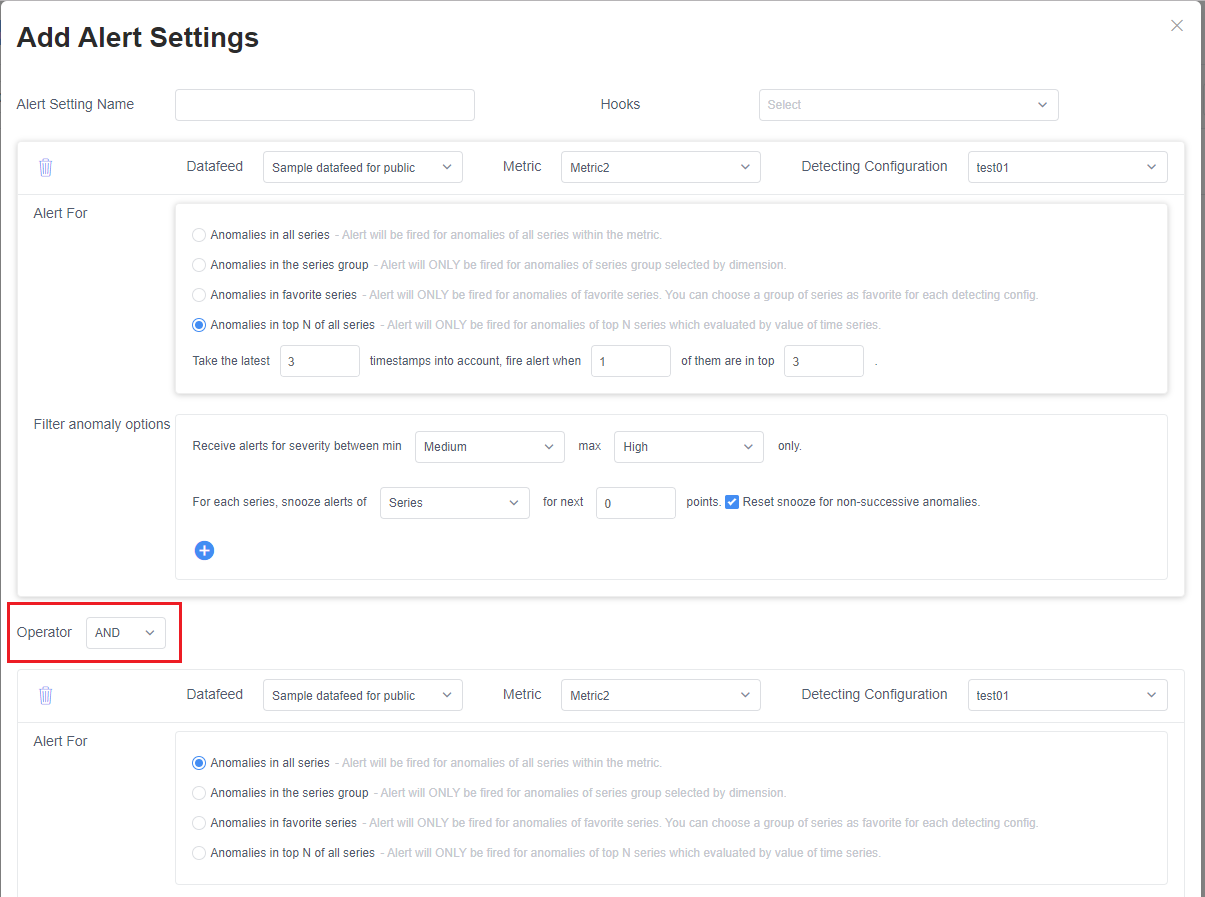Instrukcje: konfigurowanie alertów i otrzymywanie powiadomień przy użyciu elementu zaczepienia
Ważne
Od 20 września 2023 r. nie będzie można tworzyć nowych zasobów usługi Metrics Advisor. Usługa Metrics Advisor jest wycofywana 1 października 2026 r.
Po wykryciu anomalii przez doradcę metryk powiadomienie o alertach zostanie wyzwolone na podstawie ustawień alertu przy użyciu haka. Ustawienie alertu może być używane z wieloma konfiguracjami wykrywania, a różne parametry są dostępne do dostosowywania reguły alertu.
Tworzenie haka
Usługa Metrics Advisor obsługuje cztery różne typy punktów zaczepienia: poczta e-mail, usługa Teams, element webhook i usługa Azure DevOps. Możesz wybrać ten, który działa dla konkretnego scenariusza.
Punkt zaczepienia wiadomości e-mail
Uwaga
Administratorzy zasobów usługi Metrics Advisor muszą skonfigurować ustawienia poczty e-mail i wprowadzić informacje powiązane z protokołem SMTP do usługi Metrics Advisor przed wysłaniem alertów anomalii. Administrator grupy zasobów lub administrator subskrypcji musi przypisać co najmniej jedną rolę Doradca metryk usług Cognitive Services Administracja istrator na karcie Kontrola dostępu zasobu Advisor metryk. Dowiedz się więcej o konfiguracji ustawień poczty e-mail.
Punkt zaczepienia wiadomości e-mail to kanał alertów anomalii, które mają być wysyłane na adresy e-mail określone w sekcji Poczta e-mail. Zostaną wysłane dwa typy wiadomości e-mail z alertami: źródło danych niedostępne alerty i raporty o zdarzeniach, które zawierają jedną lub wiele anomalii.
Aby utworzyć punkt zaczepienia poczty e-mail, dostępne są następujące parametry:
| Parametr | opis |
|---|---|
| Nazwa/nazwisko | Nazwa elementu zaczepienia wiadomości e-mail |
| Wyślij wiadomość e-mail na adres | Adresy e-mail do wysyłania alertów do |
| Link zewnętrzny | Pole opcjonalne, które umożliwia dostosowane przekierowanie, na przykład na potrzeby notatek dotyczących rozwiązywania problemów. |
| Tytuł dostosowanego alertu anomalii | Szablon tytułu obsługuje ${severity}, ${alertSettingName}${detectConfigName}${metricName}${timestamp}${datafeedName}, , ${topDimension}${incidentCount}${anomalyCount} |
Po wybraniu przycisku OK zostanie utworzony punkt zaczepienia wiadomości e-mail. Można go użyć w dowolnych ustawieniach alertów, aby otrzymywać alerty anomalii. Aby uzyskać szczegółowe instrukcje, zapoznaj się z samouczkiem dotyczącym włączania powiadomienia o anomalii w usłudze Metrics Advisor .
Punkt zaczepienia w aplikacji Teams
Punkt zaczepienia usługi Teams to kanał wysyłania alertów anomalii do kanału w usłudze Microsoft Teams. Punkt zaczepienia usługi Teams jest implementowany za pośrednictwem łącznika "Przychodzący element webhook". Może być konieczne utworzenie łącznika "Przychodzący element webhook" z wyprzedzeniem w docelowym kanale usługi Teams i uzyskanie adresu URL. Następnie wróć do obszaru roboczego usługi Metrics Advisor.
Wybierz kartę "Haki" na lewym pasku nawigacyjnym, a następnie wybierz przycisk "Utwórz punkt zaczepienia" w prawym górnym rogu strony. Wybierz typ haka "Teams", podano następujące parametry:
| Parametr | opis |
|---|---|
| Nazwa/nazwisko | Nazwa haka usługi Teams |
| Adres URL Połączenie or | Adres URL skopiowany z łącznika "Przychodzący element webhook", który został utworzony w docelowym kanale usługi Teams. |
Po wybraniu przycisku OK zostanie utworzony punkt zaczepienia usługi Teams. Można go użyć w dowolnych ustawieniach alertów, aby powiadomić alerty o anomalii w kanale usługi Teams. Aby uzyskać szczegółowe instrukcje, zapoznaj się z samouczkiem dotyczącym włączania powiadomienia o anomalii w usłudze Metrics Advisor .
Punkt zaczepienia sieci Web
Element webhook to inny kanał powiadomień przy użyciu punktu końcowego udostępnianego przez klienta. Wszelkie anomalie wykryte w szeregach czasowych zostaną powiadomione za pośrednictwem elementu webhook. Istnieje kilka kroków umożliwiających włączenie elementu webhook jako kanału powiadomień o alertach w usłudze Metrics Advisor.
Krok 1. Włączanie tożsamości zarządzanej w zasobie usługi Metrics Advisor
Tożsamość zarządzana przypisana przez system jest ograniczona do jednego zasobu i jest powiązana z cyklem życia tego zasobu. Uprawnienia do tożsamości zarządzanej można udzielić przy użyciu kontroli dostępu opartej na rolach (RBAC) platformy Azure. Tożsamość zarządzana jest uwierzytelniana przy użyciu identyfikatora Entra firmy Microsoft, więc nie trzeba przechowywać żadnych poświadczeń w kodzie.
Przejdź do pozycji Zasób usługi Metrics Advisor w witrynie Azure Portal i wybierz pozycję "Tożsamość", a następnie włącz pozycję "Włączone", a następnie włączono tożsamość zarządzaną.
Krok 2. Tworzenie elementu webhook w obszarze roboczym usługi Metrics Advisor
Zaloguj się do obszaru roboczego i wybierz kartę "Haki", a następnie wybierz przycisk "Utwórz punkt zaczepienia".
Aby utworzyć element webhook, należy dodać następujące informacje:
| Parametr | Opis |
|---|---|
| Punkt końcowy | Adres interfejsu API, który ma być wywoływany po wyzwoleniu alertu. MUSI mieć wartość Https. |
| Nazwa użytkownika/hasło | Do uwierzytelniania na adres interfejsu API. Pozostaw tę czarną, jeśli uwierzytelnianie nie jest potrzebne. |
| Nagłówek | Nagłówki niestandardowe w wywołaniu interfejsu API. |
| Identyfikator certyfikatu w usłudze Azure Key Vaults | Jeśli uzyskanie dostępu do punktu końcowego musi zostać uwierzytelnione przez certyfikat, certyfikat powinien być przechowywany w usłudze Azure Key Vault. Wprowadź tutaj identyfikator. |
Uwaga
Po utworzeniu lub zmodyfikowaniu elementu webhook punkt końcowy będzie wywoływany jako test z pustą treścią żądania. Aby pomyślnie przejść walidację, interfejs API musi zwrócić kod HTTP 200.
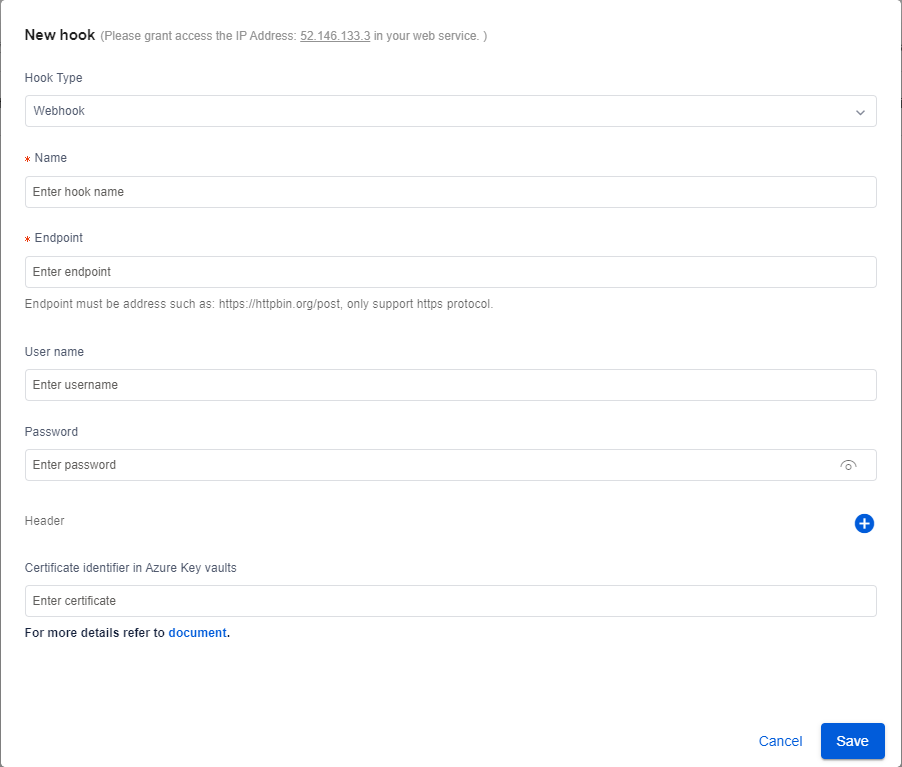
- Metoda żądania to POST
- Limit czasu 30s
- Ponów próbę dla błędu 5xx, ignoruj inny błąd. Nie będzie postępować zgodnie z żądaniem przekierowania 301/302.
- Treść żądania:
{
"value": [{
"hookId": "b0f27e91-28cf-4aa2-aa66-ac0275df14dd",
"alertType": "Anomaly",
"alertInfo": {
"anomalyAlertingConfigurationId": "1bc6052e-9a2a-430b-9cbd-80cd07a78c64",
"alertId": "172536dbc00",
"timestamp": "2020-05-27T00:00:00Z",
"createdTime": "2020-05-29T10:04:45.590Z",
"modifiedTime": "2020-05-29T10:04:45.590Z"
},
"callBackUrl": "https://kensho2-api.azurewebsites.net/alert/anomaly/configurations/1bc6052e-9a2a-430b-9cbd-80cd07a78c64/alerts/172536dbc00/incidents"
}]
}
Krok 3. (opcjonalnie) Zapisz certyfikat w usłudze Azure Key Vault i uzyskaj identyfikator Jak wspomniano, jeśli uzyskanie dostępu do punktu końcowego wymaga uwierzytelnienia za pomocą certyfikatu, certyfikat powinien być przechowywany w magazynach usługi Azure Key Vault.
- Sprawdź pozycję Set and retrieve a certificate from Azure Key Vault using the Azure Portal (Ustawianie i pobieranie certyfikatu z usługi Azure Key Vault przy użyciu witryny Azure Portal)
- Wybierz dodany certyfikat, a następnie możesz skopiować "Identyfikator certyfikatu".
- Następnie wybierz pozycję "Zasady dostępu" i "Dodaj zasady dostępu", przyznaj uprawnienie "get" dla uprawnień "Uprawnienia klucza", "Uprawnienia wpisu tajnego" i "Uprawnienia certyfikatu". Wybierz nazwę podmiotu zabezpieczeń jako nazwę zasobu Usługi Metrics Advisor. Wybierz przycisk "Dodaj" i "Zapisz" na stronie "Zasady dostępu".
Step4. Otrzymywanie powiadomienia o anomalii Po wypchnięciu powiadomienia za pośrednictwem elementu webhook można pobrać dane zdarzeń, wywołując element "callBackUrl" w żądaniu elementu Webhook. Szczegóły dotyczące tego interfejsu API:
Za pomocą elementu webhook i usługi Azure Logic Apps można wysyłać powiadomienia e-mail bez skonfigurowanego serwera SMTP. Aby uzyskać szczegółowe instrukcje, zapoznaj się z samouczkiem dotyczącym włączania powiadomienia o anomalii w usłudze Metrics Advisor .
Azure DevOps
Usługa Metrics Advisor obsługuje również automatyczne tworzenie elementu roboczego w usłudze Azure DevOps w celu śledzenia problemów/usterek w przypadku wykrycia anomalii. Wszystkie alerty można wysyłać za pośrednictwem punktów zaczepienia usługi Azure DevOps.
Aby utworzyć punkt zaczepienia usługi Azure DevOps, należy dodać następujące informacje
| Parametr | opis |
|---|---|
| Nazwa/nazwisko | Nazwa haka |
| Organizacja | Organizacja, do którego należy Twoja usługa DevOps |
| Projekt | Konkretny projekt w metodyce DevOps. |
| Token dostępu | Token do uwierzytelniania w metodyce DevOps. |
Uwaga
Jeśli chcesz, aby doradca metryk utworzył elementy robocze na podstawie alertów anomalii, musisz udzielić uprawnień do zapisu. Po utworzeniu punktów zaczepienia można ich używać w dowolnych ustawieniach alertu. Zarządzaj punktami zaczepienia na stronie ustawień punktów zaczepienia.
Dodawanie lub edytowanie ustawień alertu
Przejdź do strony szczegółów metryk, aby znaleźć sekcję Ustawienia alertu w lewym dolnym rogu strony szczegółów metryk. Wyświetla listę wszystkich ustawień alertów, które mają zastosowanie do wybranej konfiguracji wykrywania. Po utworzeniu nowej konfiguracji wykrywania nie ma ustawienia alertu i nie będą wysyłane żadne alerty.
Możesz użyć ikon dodawania, edytowania i usuwania, aby zmodyfikować ustawienia alertu.
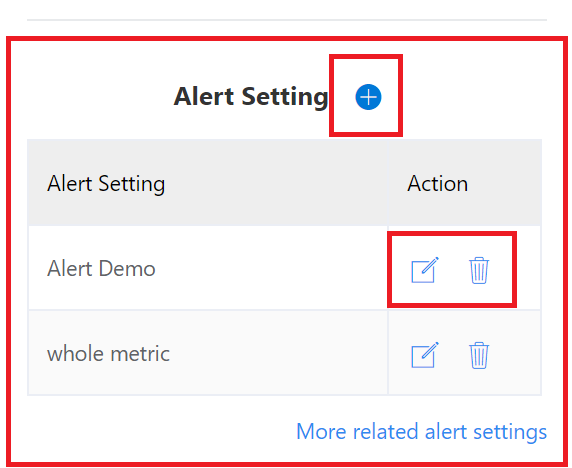
Wybierz przyciski dodawania lub edytowania, aby uzyskać okno umożliwiające dodawanie lub edytowanie ustawień alertu.
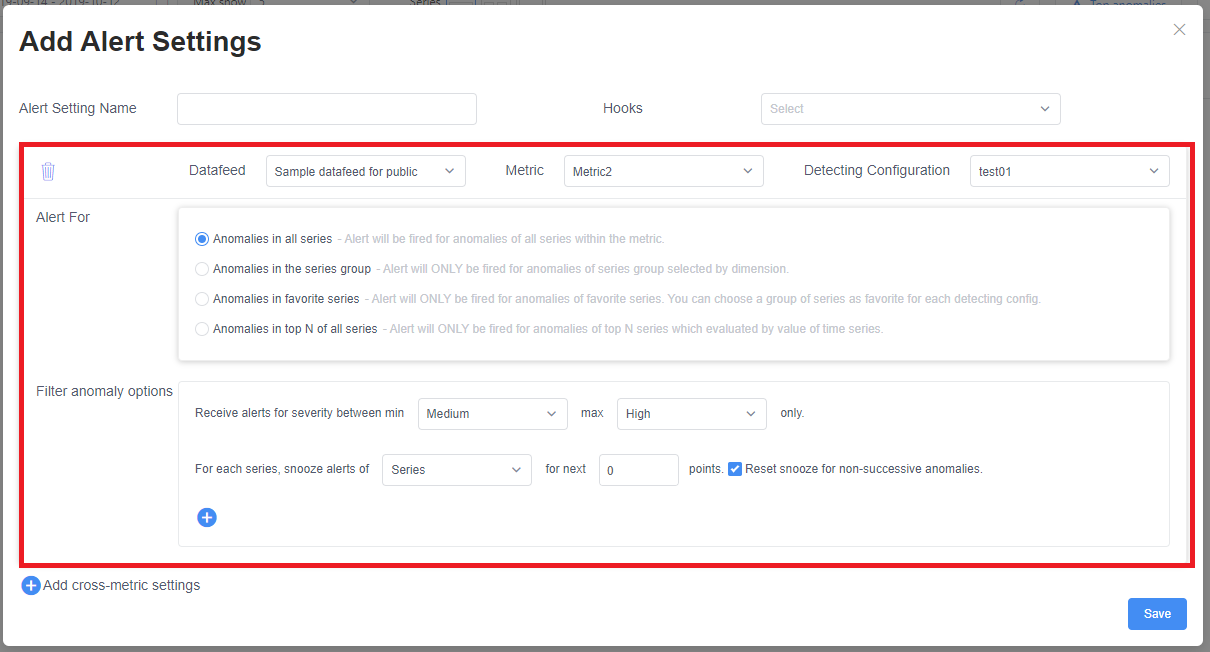
Nazwa ustawienia alertu: nazwa ustawienia alertu. Zostanie on wyświetlony w tytule wiadomości e-mail z alertem.
Haki: lista punktów zaczepienia do wysyłania alertów.
Sekcja oznaczona na powyższym zrzucie ekranu to ustawienia jednej konfiguracji wykrywania. Dla różnych konfiguracji wykrywania można ustawić różne ustawienia alertów. Wybierz konfigurację docelową przy użyciu trzeciej listy rozwijanej w tym oknie.
Ustawienia filtru
Poniżej przedstawiono ustawienia filtru dla jednej konfiguracji wykrywania.
Alert Dla ma cztery opcje filtrowania anomalii:
- Anomalie we wszystkich seriach: wszystkie anomalie zostaną uwzględnione w alercie.
- Anomalie w grupie serii: Filtruj serie według wartości wymiarów. Ustaw określone wartości dla niektórych wymiarów. Anomalie będą uwzględniane tylko w alercie, gdy seria będzie zgodna z określoną wartością.
- Anomalie w ulubionej serii: tylko seria oznaczona jako ulubiona zostanie uwzględniona w alercie. |
- Anomalie w pierwszej N wszystkich serii: ten filtr dotyczy tylko serii, której wartość znajduje się w pierwszej N. Doradca metryk będzie patrzeć wstecz na poprzednie znaczniki czasu i sprawdzić, czy wartości serii w tych znacznikach czasu znajdują się w pierwszej N. Jeśli liczba "u góry n" jest większa niż określona liczba, anomalia zostanie uwzględniona w alercie. |
Opcje anomalii filtru to dodatkowy filtr z następującymi opcjami:
- Ważność: anomalia będzie uwzględniana tylko wtedy, gdy ważność anomalii mieści się w określonym zakresie.
- Snooze: Zatrzymaj alerty tymczasowo w przypadku anomalii w następnych N punktach (okres), gdy wyzwolono w alercie.
- Typ snooze: po ustawieniu na serię wyzwalana anomalia będzie tylko odsłaniać serię. W przypadku metryki jedna wyzwolona anomalia spowoduje odłożenie całej serii w tej metryce.
- numer snooze: liczba punktów (okres) do snooze.
- reset dla innych niż kolejne: po wybraniu wyzwolona anomalia będzie tylko odsłaniać kolejne n kolejnych anomalii. Jeśli jeden z następujących punktów danych nie jest anomalią, drzemka zostanie zresetowana od tego momentu; W przypadku niezaznaczonej jednej wyzwolonej anomalii będzie odłożenie kolejnych n punktów (okres), nawet jeśli kolejne punkty danych nie są anomaliami.
- wartość (opcjonalnie): filtruj według wartości. Zostaną uwzględnione tylko wartości punktów spełniające warunek. Jeśli używasz odpowiedniej wartości innej metryki, nazwy wymiarów dwóch metryk powinny być spójne.
Anomalie, które nie są odfiltrowane, zostaną wysłane w alercie.
Dodawanie ustawień między metryki
Wybierz pozycję + Dodaj ustawienia krzyżowe metryk na stronie ustawień alertu, aby dodać kolejną sekcję.
Selektor Operator jest relacją logiczną każdej sekcji, aby określić, czy wysyłają alert.
| Operator | opis |
|---|---|
| ORAZ | Wysyłaj alert tylko wtedy, gdy seria jest zgodna z każdą sekcją alertu, a wszystkie punkty danych są anomaliami. Jeśli metryki mają różne nazwy wymiarów, alert nigdy nie zostanie wyzwolony. |
| LUB | Wyślij alert, jeśli co najmniej jedna sekcja zawiera anomalie. |